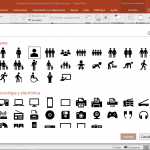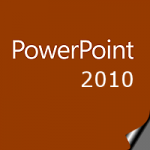1.- Introducción.
Normalmente al insertar una imagen en Powerpoint podemos redimensionarla seleccionándola con un click y estirando de unas pequeñas marcas (o pinzamientos) que se muestran en los bordes.
Si necesitamos adaptar las dimensiones de la imagen a un espacio fijo pero no se ajusta, recomendamos utilizar la herramienta recortar que permite ajustar dimensiones sin deformar.
Otra alternativa sería preparar la imagen con las dimensiones adecuadas en un editor de imágenes externo como Paint Shop Pro o Photoshop pero conlleva trabajar fuera del entorno y dar más vueltas.
2.- Recortar a la forma.
En la ficha Formato o simplemente haciendo doble click sobre la imagen insertada en la diapositiva, veremos la herramienta recortar la cual desplegaremos en sus opciones. En recortar a la forma podremos obtener imágenes que se adapten a la forma escogida.
3.- Rellenar formas.
Podemos conseguir un efecto similar rellenando formas predefinidas con imágenes o texturas. Para ello inserta una imagen y con el botón derecho del mouse despliega el menú contextual de la forma, selecciona Formato de la imagen, en relleno escoge Insertar de Archivo...
4.- También te resultará muy interesante:
- Tips para realizar presentaciones eficaces.
- Consejos para crear slides impactantes.
Enlaces relacionados en este site:
- Tutoriales de MS Publisher ideal para iniciarse en publicaciones en papel tipo dípticos, trípticos, libros y manuales en diversos formatos, incluso en formato digital.